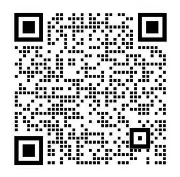功能概述
业务端管理员可以通过设计海报以及海报奖励的方式,推广商城,到达吸粉的作用。海报分为商品海报、分销海报和关注海报3种,管理员可根据实际需求选择设置。
业务端管理员点击应用—创建海报,选择海报的类型:商品海报、分销海报和关注海报

商品海报
主要是用于商品推广,分享海报,会员扫码直接进入商品详情页,无需关注公众号
第一步
新建商品海报,自定义设置海报名称以及海报的应用渠道,主要用微信公众号和小程序2个渠道。管理员可以自定义设置模板,也可以选择内置的系统模板直接进行设计海报。温馨提示:选择系统模板,不支持修改、添加组件
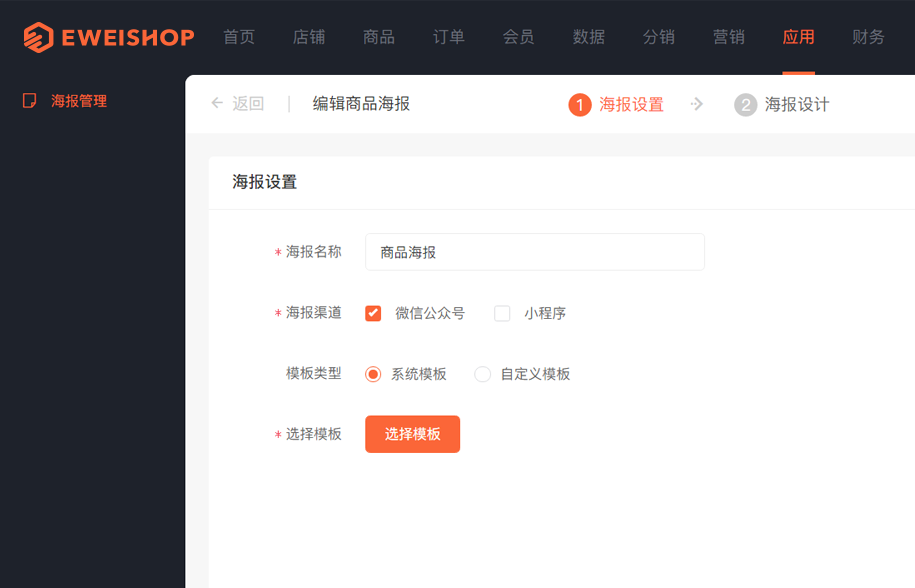
第二步
设计海报,管理员可以根据业务端后台提供的组件对商品海报进行设计,海报的二维码可在右侧切换颜色。
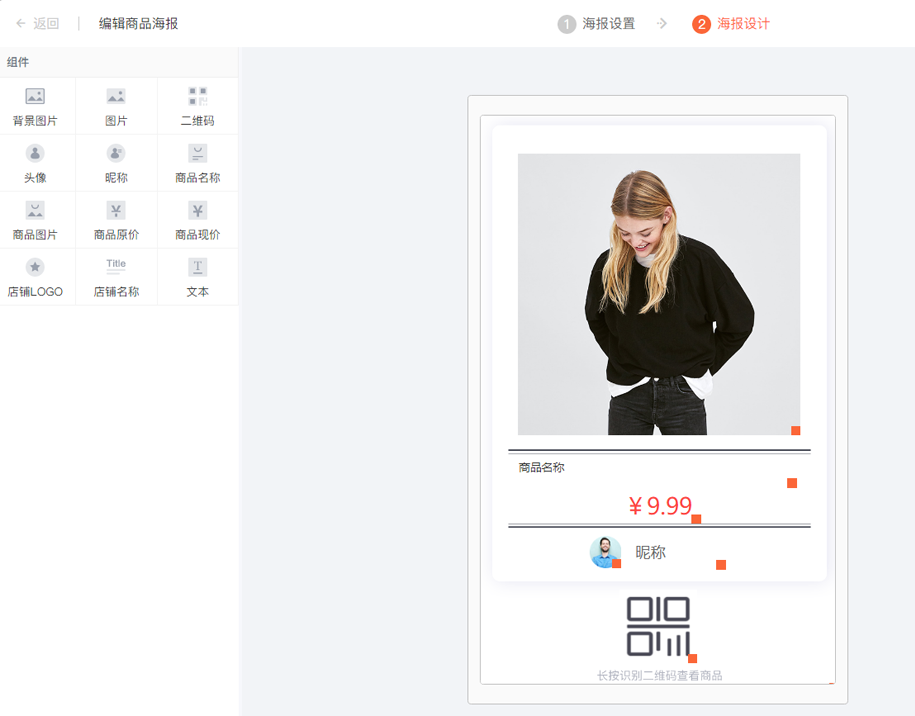
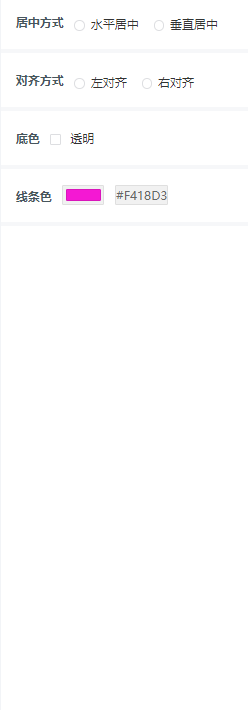
第三步
启用海报,管理员点击应用—海报管理,找到创建的海报,点击启用海报,管理员也可以点击查看,查看手机端的显示样式,根据样式显示,点击编辑,进行修改美化或者删除。
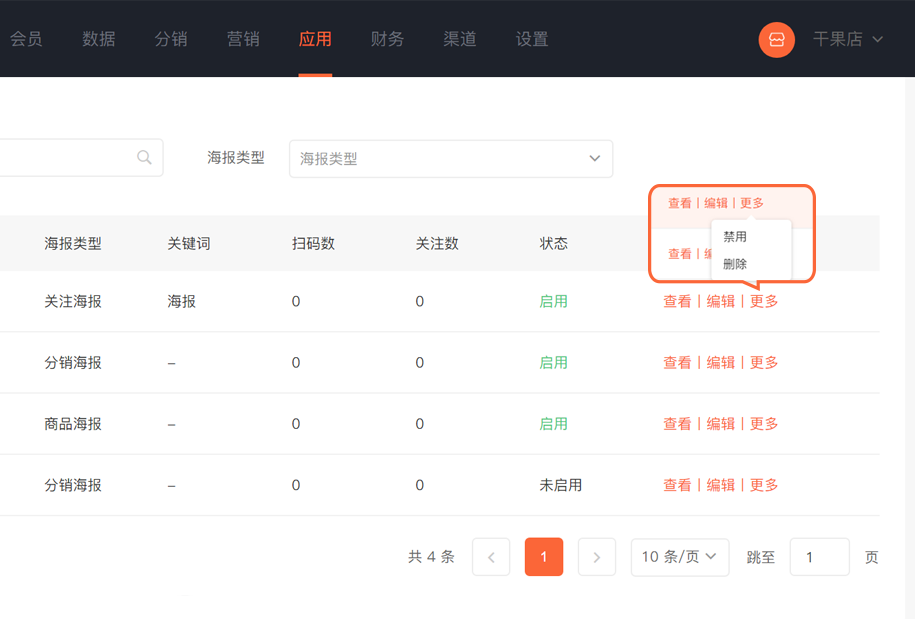
第四步
会员手机端—商品详情页,点击分享,获得海报
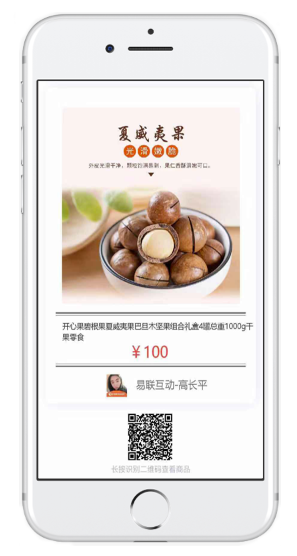
分销海报
主要是用于发展下线,分享海报,会员扫码直接进入相关页面,无需关注公众号
海报的设计跟商品海报类似,会员手机端—分销中心,获得海报
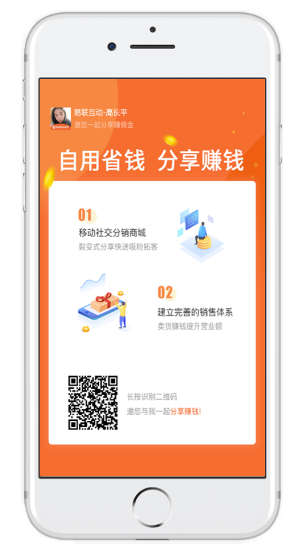
关注海报
主要是用于推广商城、吸粉发展会员,扫码后需要关注商城公众号,通过公众号推送进入商城相关页面,可设置奖励
第一步
新建关注海报,自定义设置海报名称、获取关键词、获取日期、海报有效期和获取对象,获取对象选择分销商,则只有分销商有权限获取该海报,管理员可以自定义设置模板,也可以选择内置的系统模板直接进行设计海报。
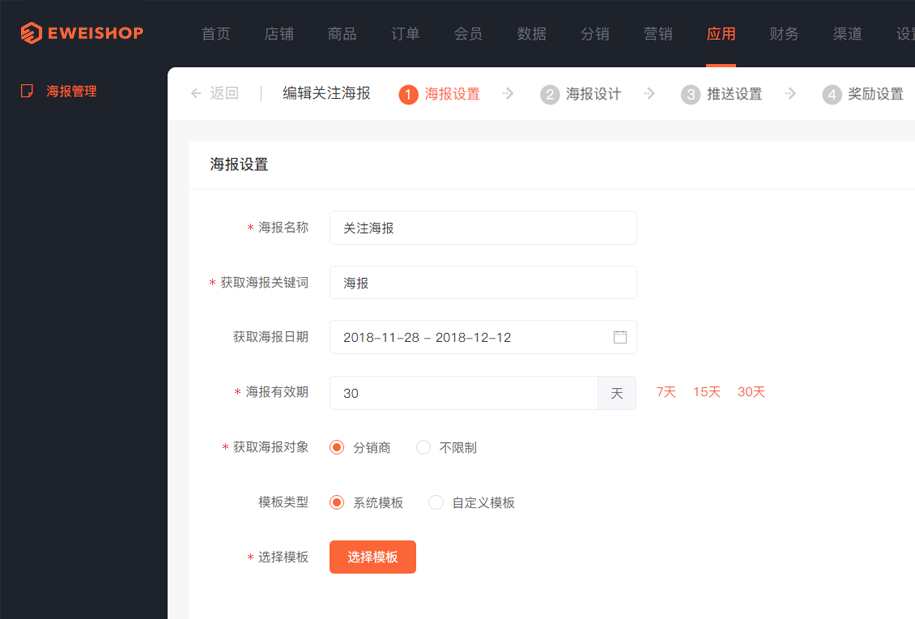
第二步
设计海报,管理员可以根据业务端后台提供的组件对商品海报进行设计
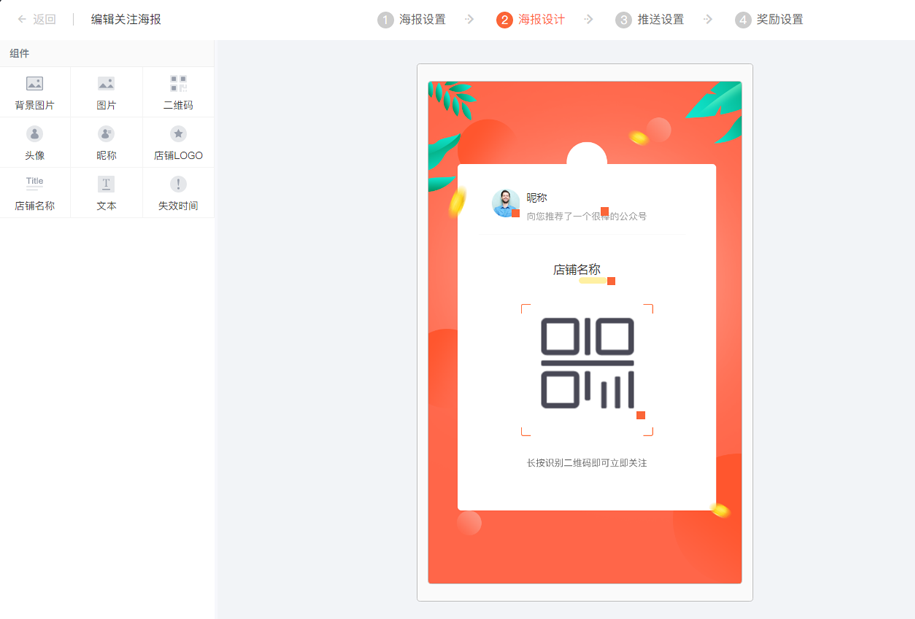
第三步
设置推送,管理员自定义设置推送的方式、推送的标题、封面、描述和推送链接,会员点击推送的链接进入相应的页面。
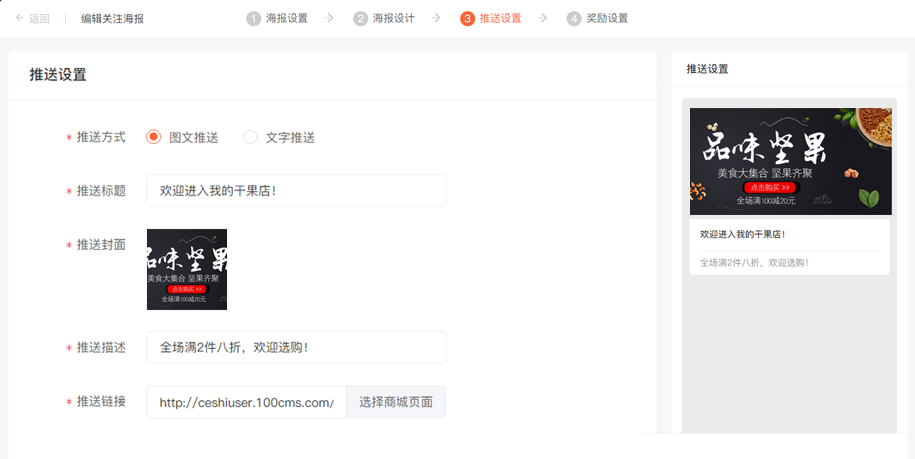
第四步
奖励设置,管理员根据实际需求选择是否开启分享奖励,如果选择开启,则需要设置推荐人奖励和关注者奖励,奖励类型分为积分、现金和优惠券3种。温馨提示:选择红包,需要设置微信支付
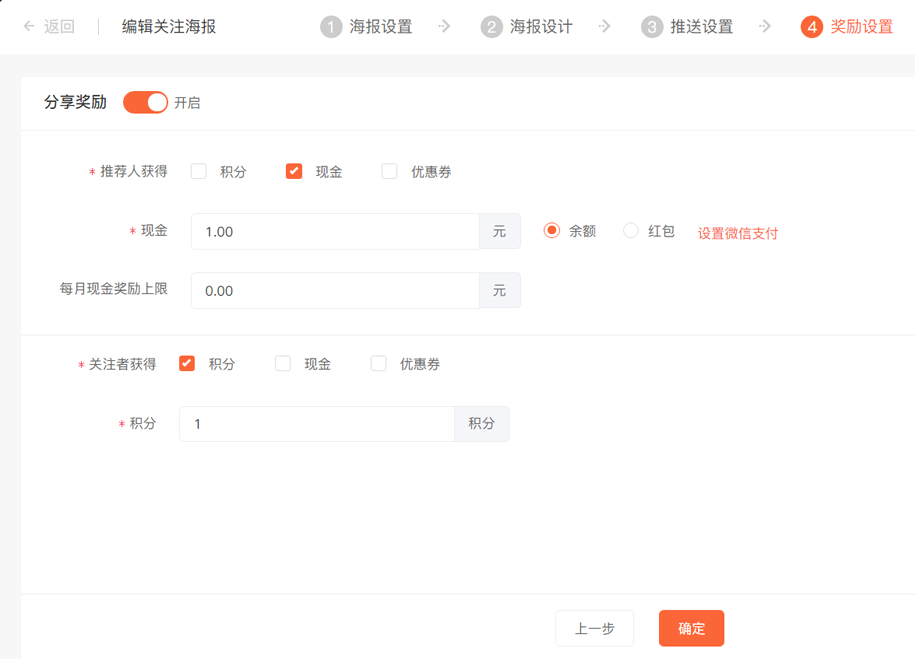
第五步
启用海报,管理员点击应用—海报管理,找到创建的海报,点击启用海报,管理员也可以点击查看,查看手机端的显示样式,根据样式显示,点击编辑,进行修改美化或者删除。会员在公众号输入获取海报关键词,获得海报,会员可以把海报推荐给好友扫码关注,获得奖励,好友关注之后,获得推送内容,点击进入商城相应页面
温馨提示:
同类型的海报,只能同时启用一个,即商城最多启用3个海报,分别为分销海报、商品海报和关注海报
以上就是海报设置的所有流程,感谢您的观看,如有建议请在下方提交。
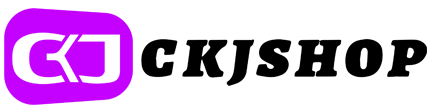









 帮助中心
帮助中心
 开放平台
开放平台
 应用市场
应用市场
 提交建议
提交建议
 增值服务
增值服务
 关于CKJSHOP
关于CKJSHOP